У цьому посібнику пояснюється запис MX і як налаштувати його в налаштуваннях домену, щоб покращити здоров'я домену.
Як налаштувати запис MX:
Як перевірити запис MX –>
Усунення несправностей запису MX –>
Чому запис MX важливий:
1) Він гарантує, що ваші вхідні листи правильно направляються на поштовий сервер вашого провайдера, щоб вони потрапляли до вашої папки "Вхідні".
2) Він покращує загальний показник здоров'я домену.
Що таке запис MX
Записи MX безпосередньо не впливають на репутацію відправника або доставлення під час надсилання кампаній. Вони не впливають на те, як фільтри спаму оцінюють ваші листи.
Запис MX визначає, які поштові сервери відповідають за отримання вхідних листів для вашого домену. Відсутність записів MX може спричинити відмову для ваших вхідних листів (оскільки немає поштового сервера для їх отримання).
Як налаштувати записи MX: загальні інструкції
Крок 1. Отримайте значення запису MX в свого email-провайдера
Значення MX має бути згенеровано вашим email-провайдером, а не Snov.io. Ви можете знайти конкретні інструкції в довідковому центрі свого провайдера або написати йому.
Крок 2. Додайте запис MX до свого домену
MX запис налаштовано в налаштуваннях DNS вашого домену. Увійдіть у свій обліковий запис реєстратора домену або хостингу (платформа, на якій ви придбали домен).
Перейдіть до меню DNS, де ви можете керувати записами домену, і знайдіть опцію, щоб додати новий запис.
Ваш запис MX повинен мати такі параметри:
- Type: Виберіть MX.
- Name/Host name: введіть @ (або адресу вашого домену, якщо @ не приймається).
- Value/Destination: введіть значення MX вашого провайдера. Ваш провайдер надасть вам точне значення, яке вам тут потрібно використовувати.
- Priority: 10; Якщо у вас лише один email-сервер, ви можете встановити будь-який номер пріоритету. Однак якщо у вашому домені вже є інші записи MX, переконайтеся, що значення пріоритету встановлено правильно, щоб уникнути конфліктів.
- TTL (Time to live): залиште дефолтне значення або встановіть 3600 секунд.
Як налаштувати запис MX для Google Workspace
Якщо вашим email-провайдером є Google Workspace, виконайте наведені нижче дії, щоб створити значення запису MX, або зверніться до офіційної інструкції Google щодо налаштування запису MX.
Вам потрібен доступ адміністратора до: 1) вашого облікового запису Google Workspace; 2) налаштування DNS домену (де ваш обліковий запис реєстратора домену).
Крок 1. Отримайте значення запису MX
- Увійдіть в панель адміністратора Google. Виберіть “Domains” → “Manage Domains.”
- Виберіть необхідний домен і натисніть Set up Google MX Records.
- Скопіюйте адресу сервера MX. Вам потрібно буде ввести його в налаштування запису DNS на наступному кроці.
- MX адреса має виглядати приблизно так:
ASPMX.L.GOOGLE.COM
Крок 2. Додайте запис MX до DNS домену
Нижче наведено приклади того, як додати MX для різних провайдерів:
Якщо вашим провайдером є Namecheap:
У Namecheap ви можете додати Gmail як основний email-сервер. Для цього:
- Увійдіть у свій акаунт Namecheap.
- Відкрийте меню Domain list і виберіть свій домен.
- Перейдіть у вкладку Advanced DNS.
- Проскрольте до Mail settings
- Виберіть Gmail
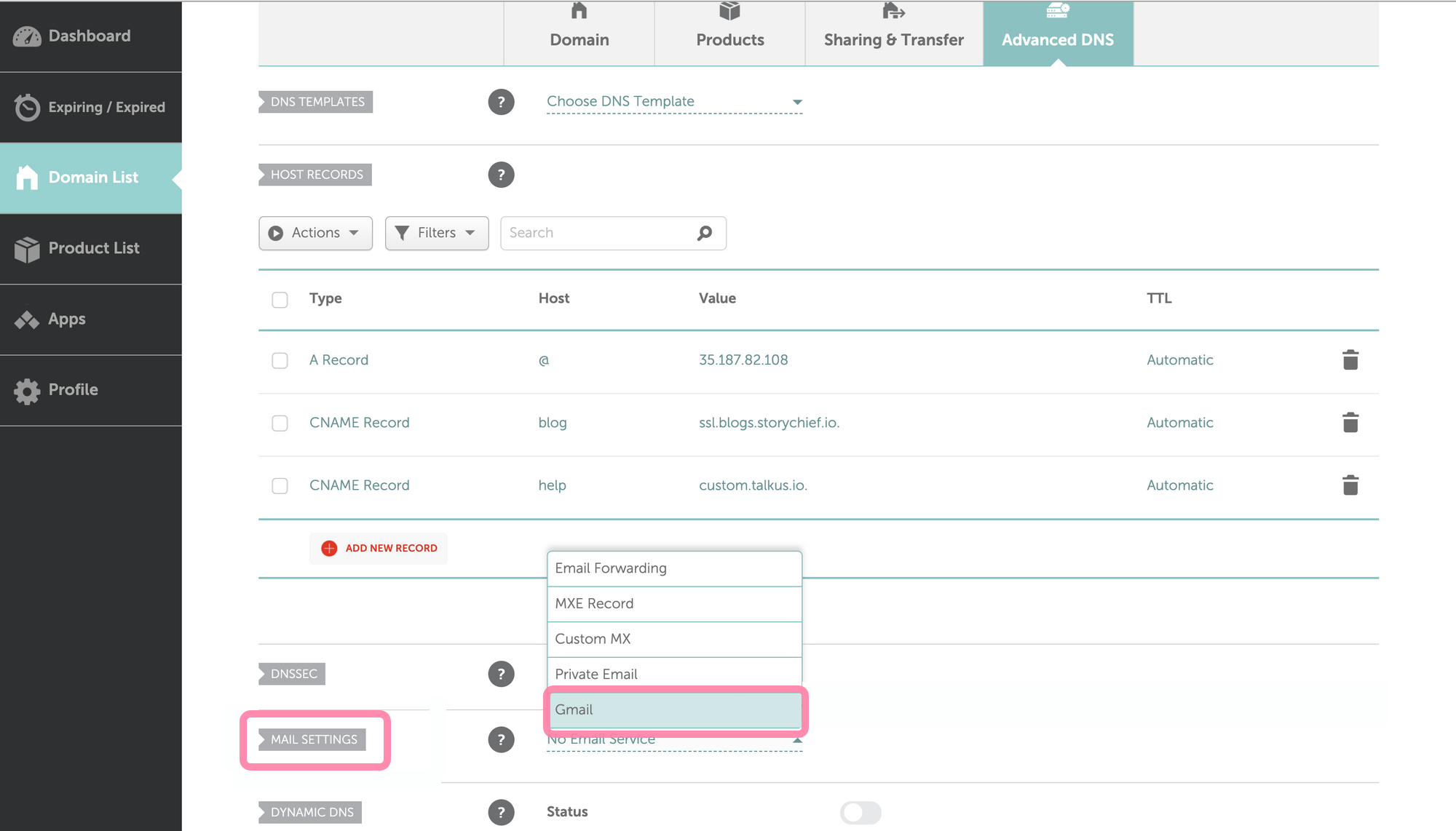
Якщо вашим провайдером є Cloudflare:
- Увійдіть у свій акаунт Cloudflare і виберіть свій домен.
- Перейдіть у вкладку DNS.
- Клікніть Add record –> виберіть запис MX.
- Вставте @ у поле Name.
- Вставте значення MX в поле Mail Server.
- У полі Priority виберіть 1 (якщо Gmail ваш основний провайдер).
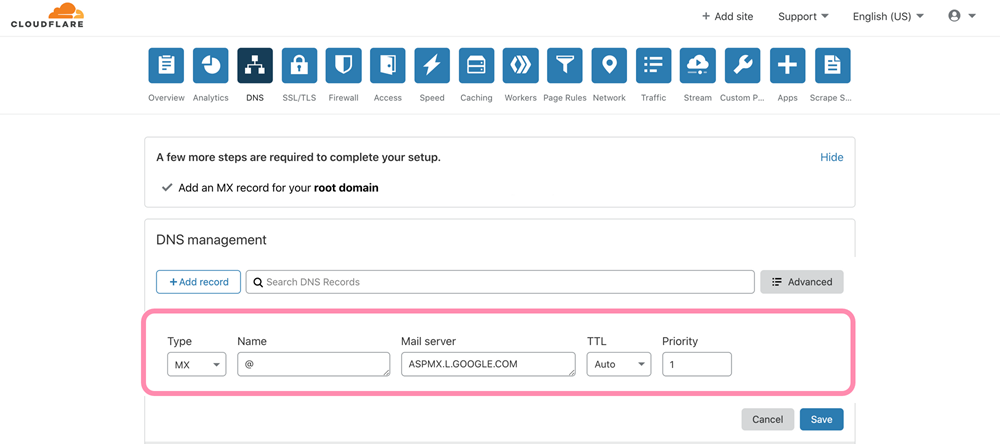
Крок 3. Активуйте запис MX
Після додавання запису MX у DNS вашого домену завершальним кроком є його активація в Google Workspace Admin.
Як налаштувати запис MX для Microsoft Office
Виконайте наведені нижче дії, щоб створити запис MX, якщо вашим email-провайдером є Microsoft Office (Outlook).
Вам знадобиться доступ адміністратора до: 1) вашого облікового запису Microsoft Office; 2) налаштування DNS вашого домену (де ваш обліковий запис реєстратора домену).
Крок 1. Отримайте значення запису MX
- Увійдіть у панель адміністратора Microsoft Office.
- Відкрийте Settings –> сторінка Domains –> Виберіть свій домен.
- Виберіть Manage DNS –> More Options > Add your own DNS
- Перегляньте список записів DNS — Скопіюйте значення запису MX.
Адреса MX має виглядати приблизно так:
yourdomain.mail.protection.outlook.com
Крок 2. Додайте запис MX до DNS домену
Якщо вашим провайдером є Namecheap:
- Увійдіть у свій аккаунт Namecheap.
- Відкрийте меню Domain list і виберіть свій домен.
- Клікніть кнопку Manage поруч зі своїм доменом.
- Перейдіть у вкладку Advanced DNS.
- Проскрольте до Mail settings
- Виберіть Custom MX
- Вставте запис MX у поле Value.
- Введіть @ у поле Name.
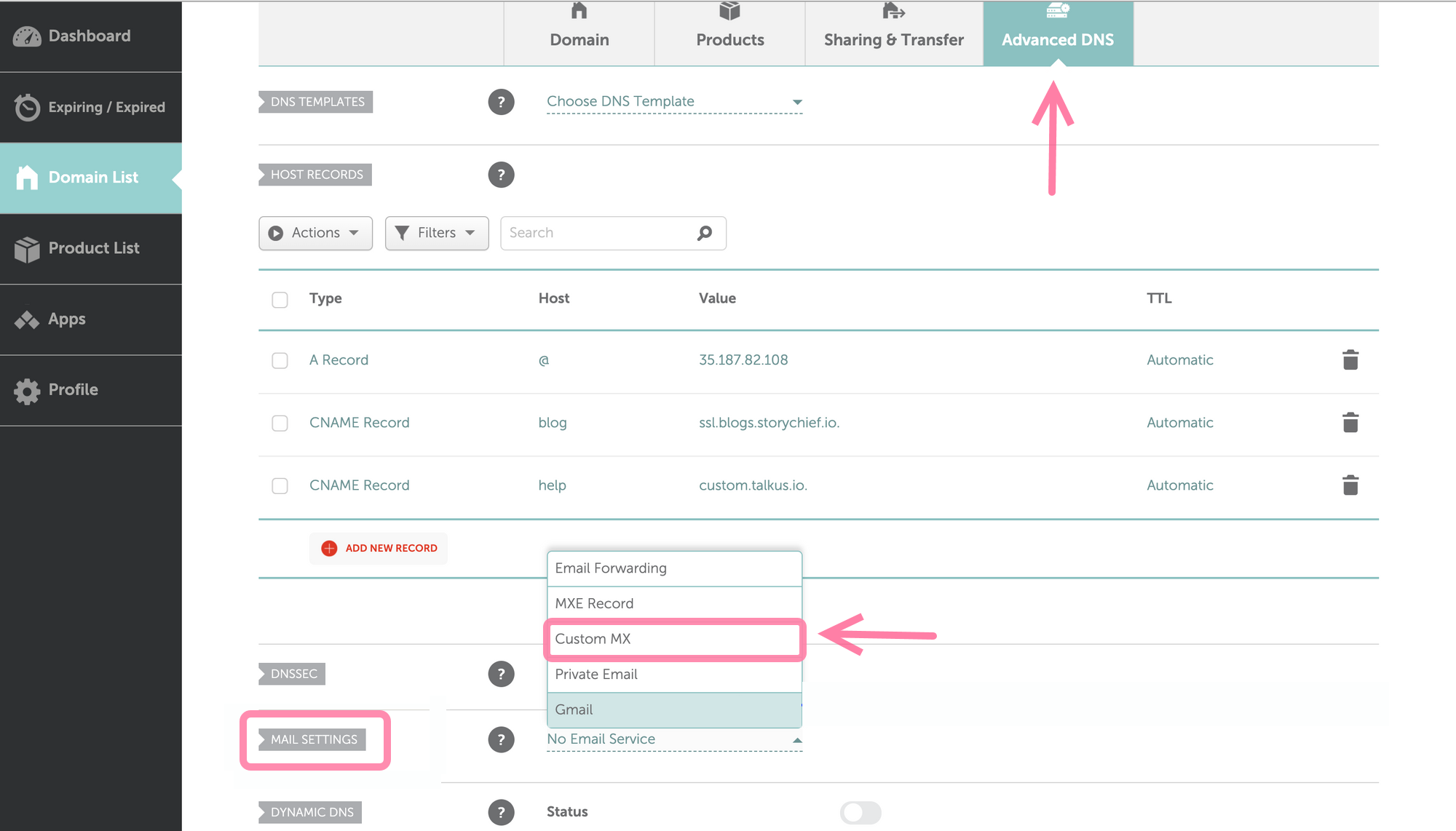
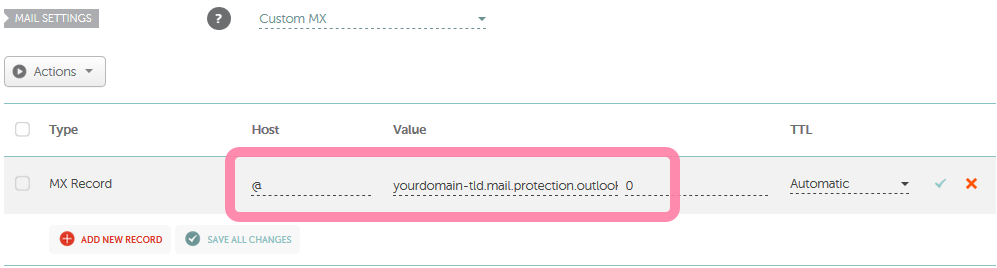
Якщо вашим провайдером є Cloudflare:
- Увійдіть у свій акаунт Cloudflare і виберіть свій домен.
- Перейдіть у вкладку DNS.
- Клікніть Add record –> виберіть запис MX.
- Вставте @ у поле Name.
- Вставте значення MX у поле Mail Server.
- У полі Priority виберіть 1 (якщо Microsoft Office ваш основний провайдер).
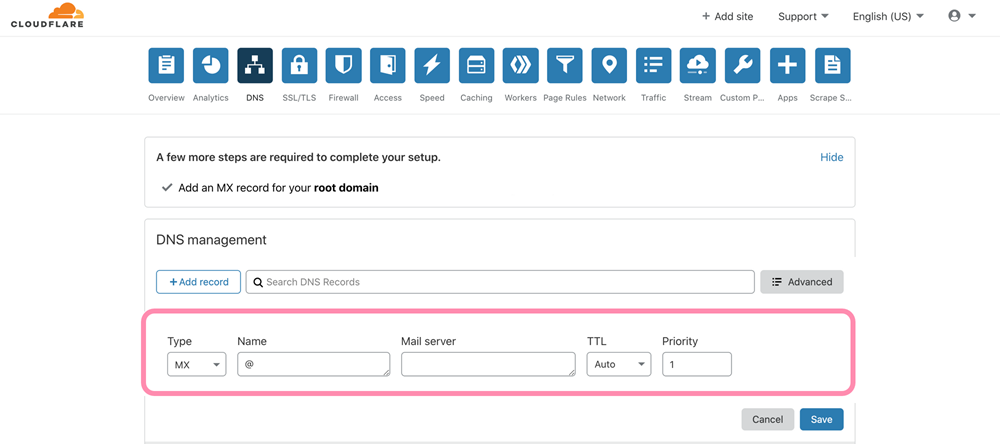
Як перевірити запис MX
Щоб підтвердити, що ваш запис MX налаштовано правильно та оновлено в налаштуваннях домену, виконайте швидкий безплатний тест у налаштуваннях email-акаунту. Клікніть іконку “Редагувати” поруч із відповідним акаунтом.
Перш ніж перевіряти запис MX, зачекайте 48 годин після внесення змін, щоб переконатися, що вони повністю застосовані до налаштувань вашого домену.
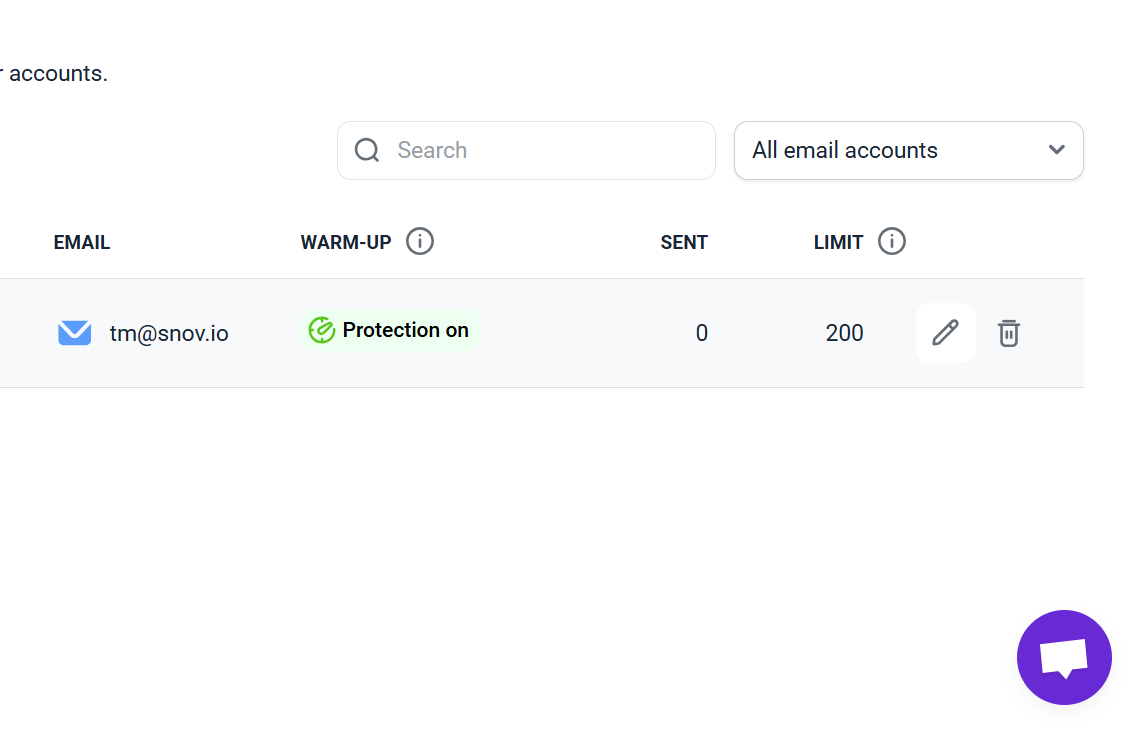
Перейдіть до розділу “Розширені налаштування”, виберіть вкладку “Здоров'я домену” та натисніть “Перевірити здоров'я”. Після завершення перевірки ви побачите статус свого запису MX (разом з іншими записами DNS). Валідний статус означає, що ваш запис правильно налаштовано та він активний. Якщо виникла проблема, перевірка її покаже — зверніться по допомогу до свого email-провайдера.
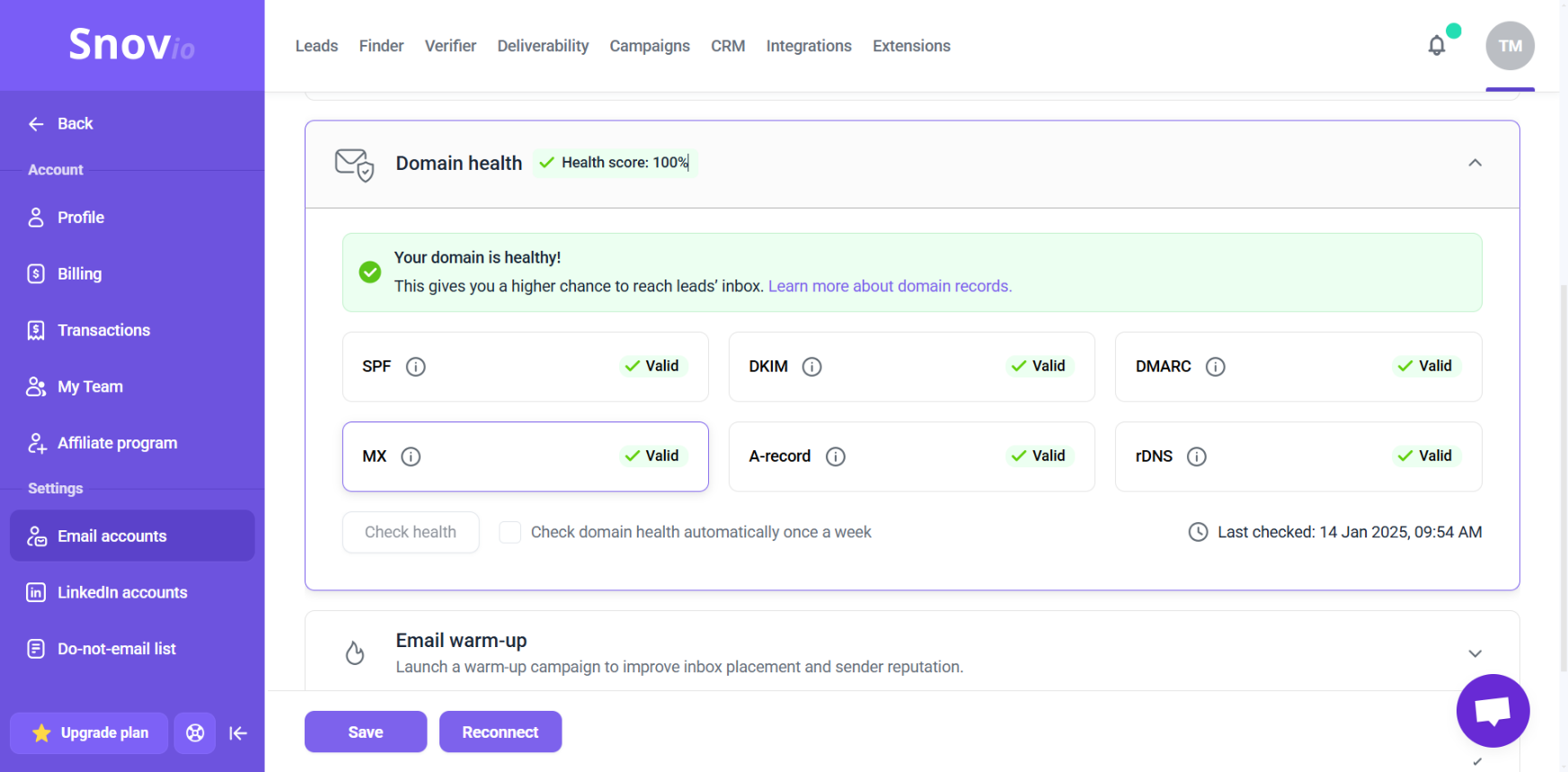
Розв'язання проблем із записом MX
Може знадобитися до 72 годин, перш ніж зміни запису MX запрацюють. Якщо після їх налаштування минуло менше 3 днів, зачекайте, перш ніж розв'язувати проблеми.
1. Перевірте кількість і пріоритет ваших записів MX
Якщо ви переходите до нового email-провайдера, видаліть записи MX, пов’язані з попереднім ESP, перш ніж додавати нові записи MX.
2. Додайте або видаліть символ @ у полі Host name
Поширеною помилкою запису MX, яка впливає на доставлення емейлів, є значення в полі Name або Hostname.
Під час додавання записів MX до свого DNS із хостом домену може знадобитися символ @ або залиште поле порожнім.
Якщо @ викликає помилку, залиште це поле порожнім.
Спробуйте додати @ або залиште поле пустим. Перевірте ще раз через 72 години, щоб перевірити, чи це допомагає.
3. Помилка значення MX
Якщо після збереження запису MX ви бачите помилку, спробуйте додати крапку після .com у значенні MX.
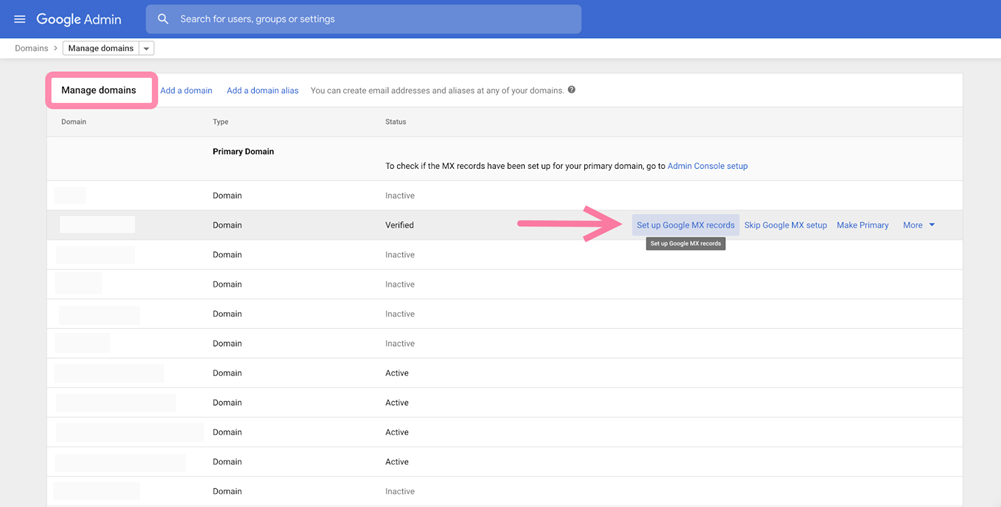

Нам шкода 😢
Як нам покращити статтю?